-
![]() Windows向けデータ復旧
Windows向けデータ復旧
- Data Recovery Wizard Free購入ダウンロード
- Data Recovery Wizard Pro 購入ダウンロード
- Data Recovery Wizard WinPE購入ダウンロード
- Partition Recovery購入ダウンロード
- Email Recovery Wizard購入ダウンロード
- おまかせデータ復旧サービス
概要:
YouTubeから動画をダウンロードして、その動画を音声として利用したい場合は、どうしたらいいですか?もし、動画ファイルをWAVファイルに変換したい場合は、何か簡単な方法がありますでしょうか?本文では、YouTubeからダウンロードした動画をWAVの音声ファイルに変換する方法を皆さんに紹介します。これらの方法に従って、簡単に変換することができると思います。
YouTubeは非常に人気な動画共有サイトとして、このサイトからダウンロードした内容はもちろん動画ファイルとなります。完全な音楽ファイルだとしても、YouTubeからダウンロードすると、動画ファイルになります。それでは、YouTubeからダウンロードした動画を音声ファイルとして利用したい場合はどうしたらいいですか?本文では、YouTubeからダウンロードした動画をWAVファイルに変換する方法を皆さんに紹介します。
WAVという音声のフォーマットはMP3のように有名ではなく、耳にしたことがないかもしれません。確かに、近年、WAV形式はその前に汎用されていませんが、主流の音声形式であることに間違いありません。
実際には、音声ファイルなら、WAVは最も適切な形式の1つだと言えます。現在、数多くのデバイスはWAV形式に対応しています。
だから、YouTubeからダウンロードした動画を音声として利用したい場合は、WAVファイルに変換するのはいい選択になります。動画をWAV形式に変換すると、このファイルを様々なデバイス(パソコン、スマホなど)で利用することができます。
Windows搭載のパソコンでなら、たくさんの変換ツールが利用可能です。本文では、最も使いやすいものを皆さんにおススメします。このツールを使って、YouTubeの動画をWAV形式に変換することができます。
YouTubeの動画をWAV形式に変換するには、一般的には2ステップが必要です。まずはYouTubeからダウンロードするのです。それから、ダウンロードした動画をWAV形式に変換します。
YouTubeは、直接に動画をダウンロードする機能を提供していませんので、YouTubeから動画をダウンロードするため、YouTubeのダウンローダーが必要です。ここでまずEaseUS Mobimoverという使いやすいYouTubeのダウンローダーを使って、YouTubeから好きな動画をダウンロードする方法を皆さんに紹介します。
ステップ1.ソフトの初期画面の右側メニューにある「動画のダウンローダー」をクリックします。
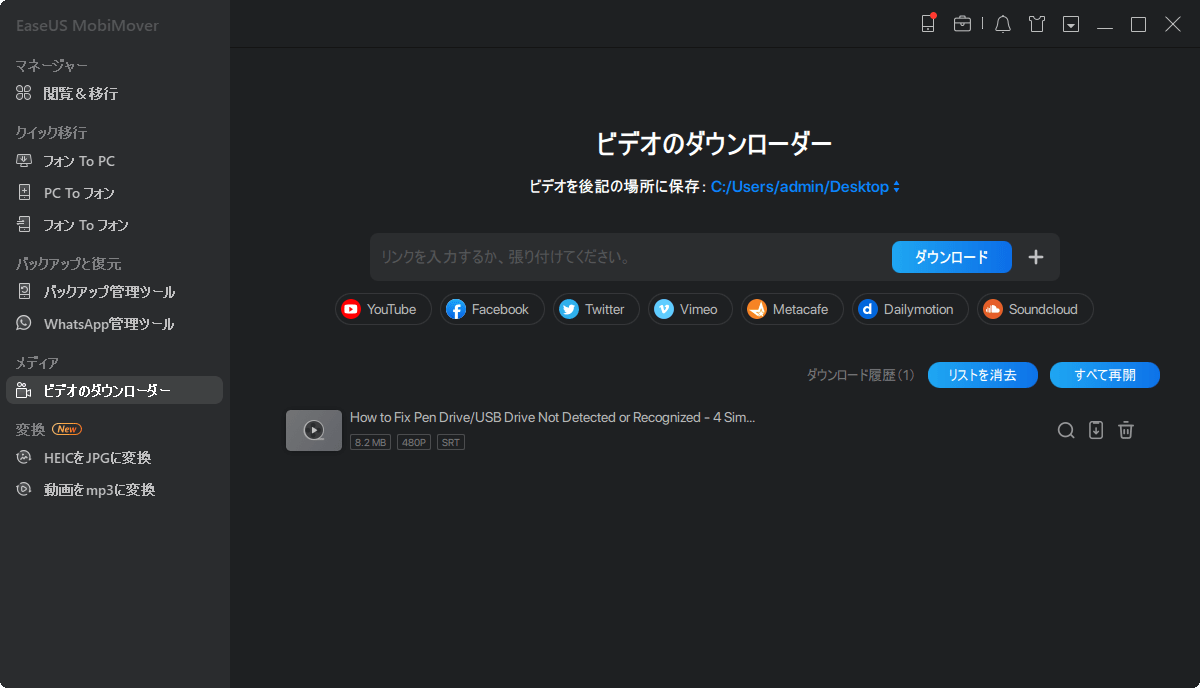
ステップ2.動画の保存先をクリックしてダウンロードする動画の保存場所を選択します。(動画をiPhoneにダウンロードしたい場合はiPhoneを選択します。)
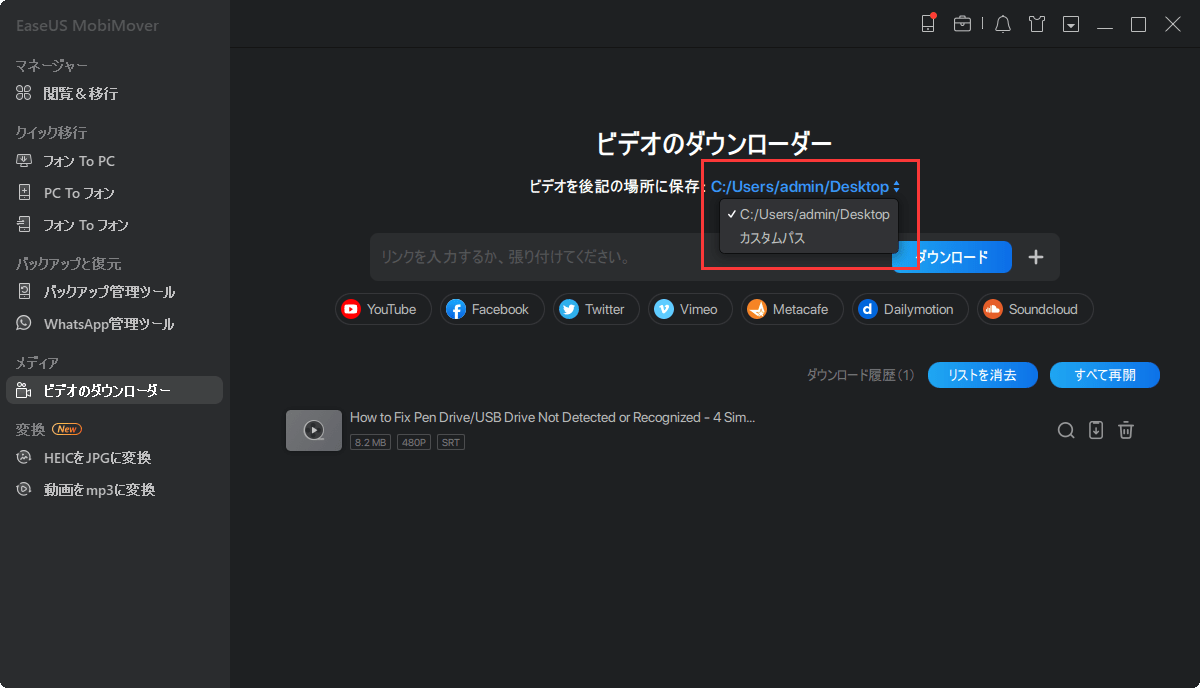
ステップ3.動画のURL(ページのURLではないので要注意)をコピーしてソフトの入力ボックスにペーストして「ダウンロード」ボタンをクリックすることでその動画のダウンロードプロセスを開始することができます。
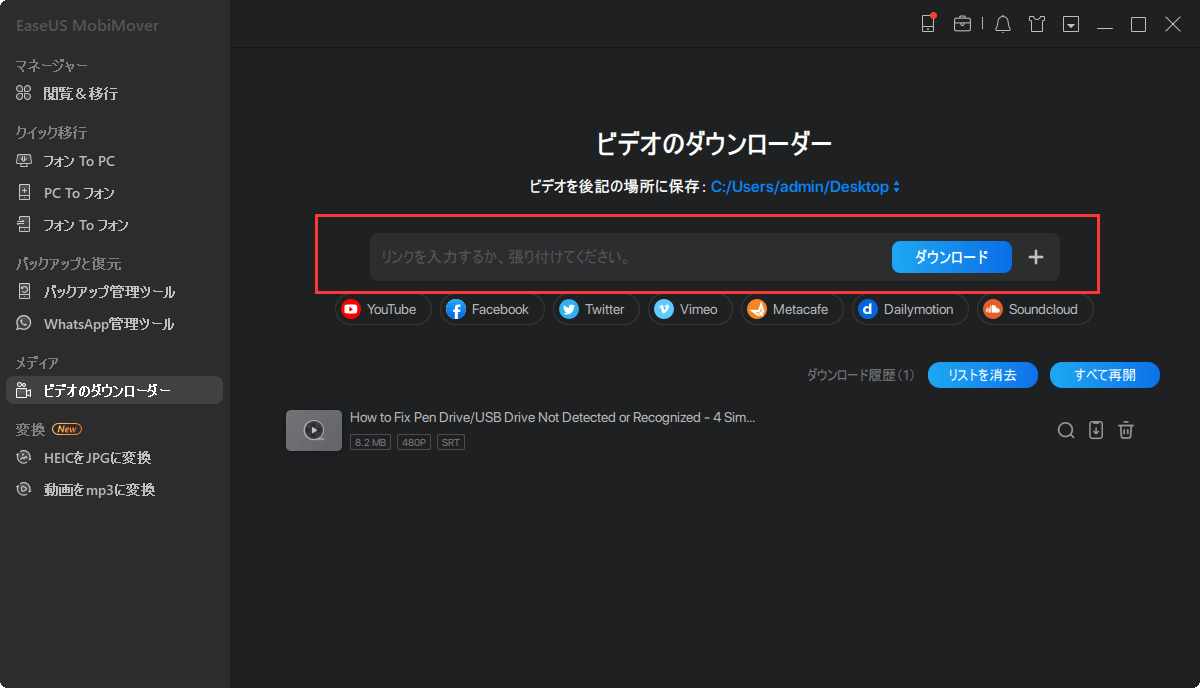
上記のステップに従って、好きな動画をダウンロードした後、EaseUS Video Editorという形式変換機能が備えている動画編集ソフトを使って、簡単にYouTubeの動画から音声のみを抽出して、それをWAVに変換することができます。
ステップ1.wavに変換したいYouTube動画を導入
EaseUS Video Editorを立ち上げ、動画のアスペクト比を選択した後、動画の編集画面に入ります。上部のメニューの「ファイル」>「インポート」>「ファイルをインポート」から、変換したいYouTube動画を導入することができます。(編集したい動画ファイルを直接にソフト内にドラッグ&ドロップすることでも導入可能)
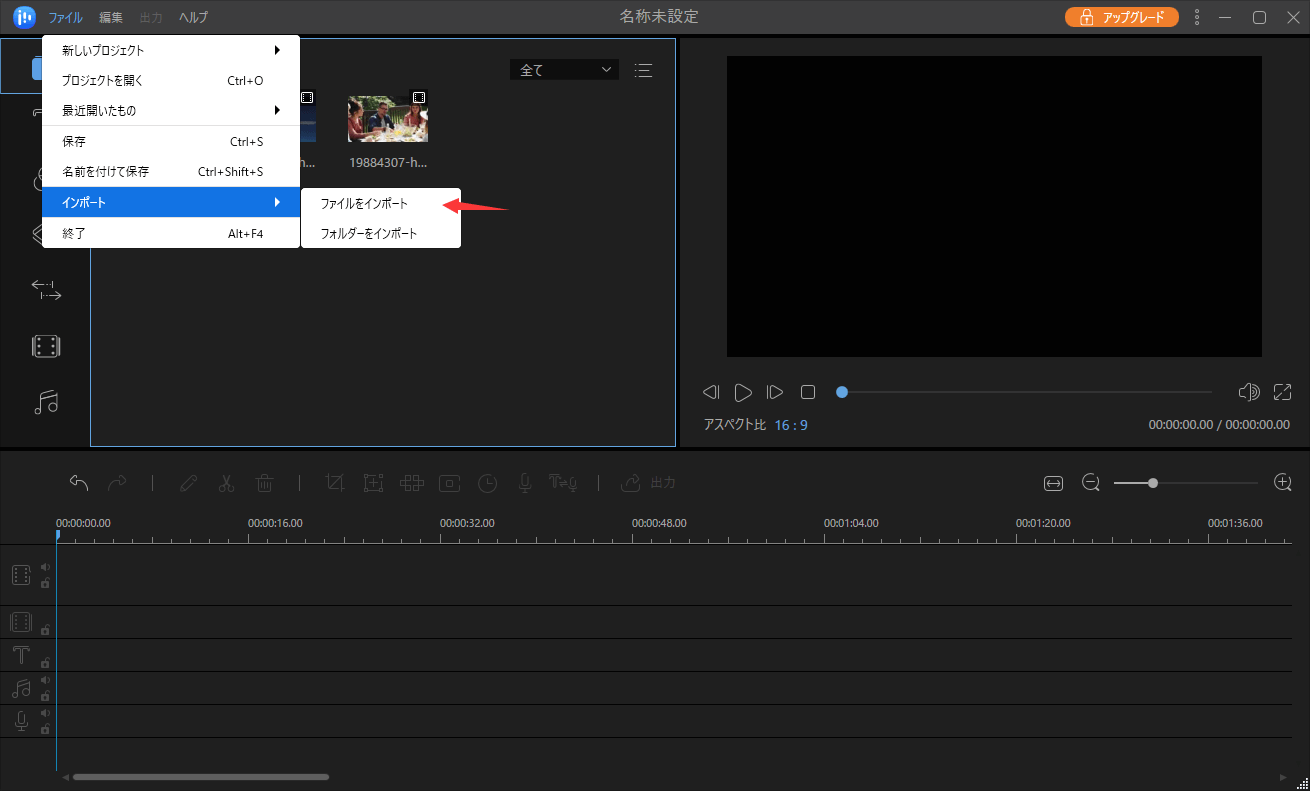
ステップ2.編集プロジェクトを作成
導入した動画を下記の編集バーにトラックして、動画編集のプロジェクトを作成します。ここで何の操作もしなくても大丈夫です。
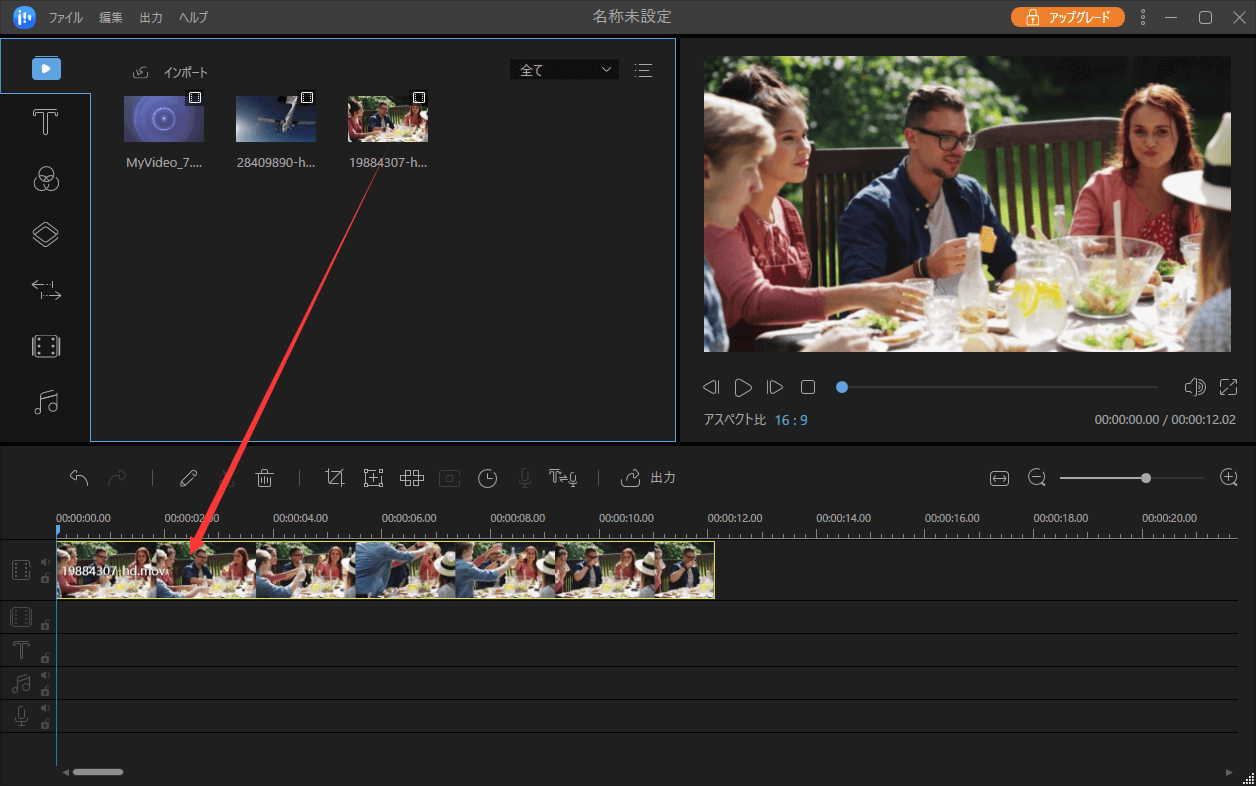
ステップ3.編集済みの動画をwavに出力
この段階で、動画の再生スピードを変更したり、動画を逆再生にしたり、カットしたりすることができます。もちろん、編集したくない場合は、直接に出力することもできます。画面の真ん中にある「出力」ボタンをクリックして、出力の形式として「wav」をクリックしましょう。
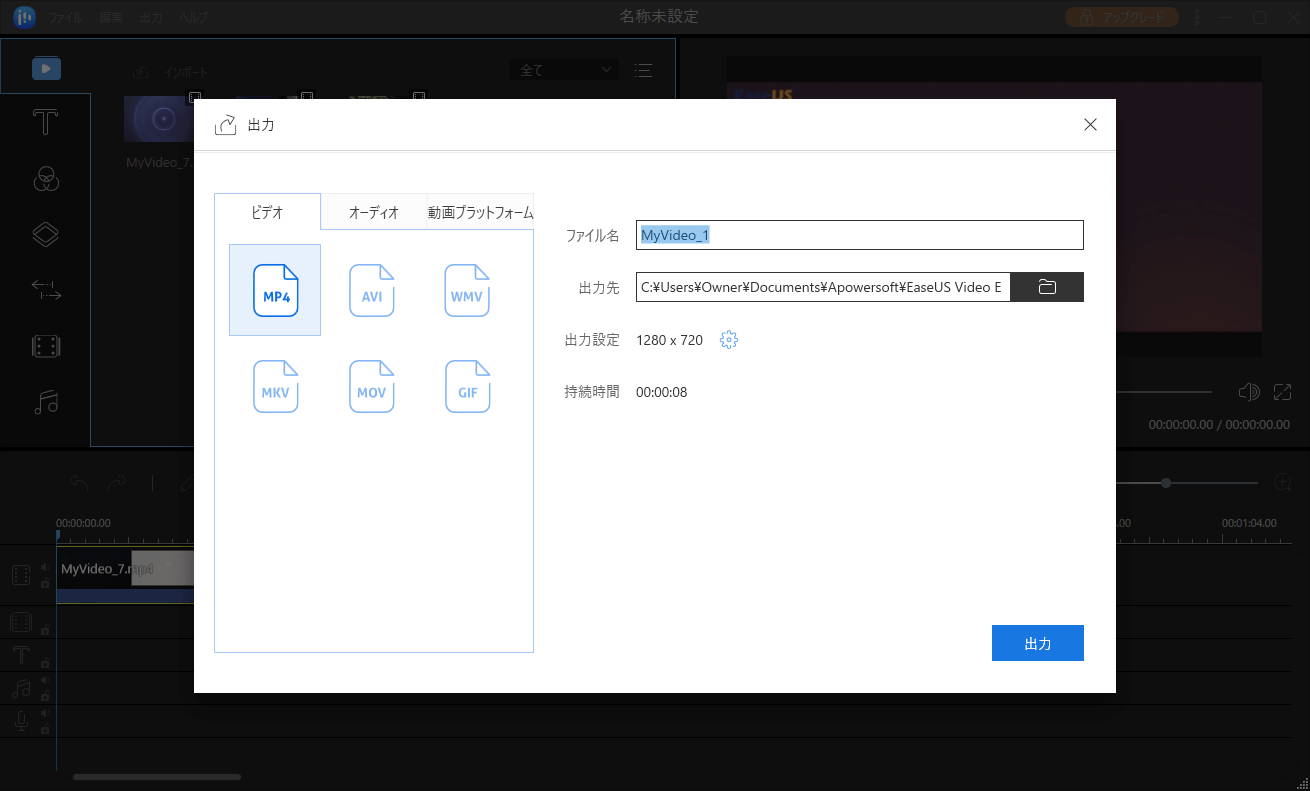
初心者に最適な動画編集ソフト
動画の編集はこれだけで十分!トリミング・カット・分割・合併・回転・逆再生・再生スピードの加速/減速などの機能は簡単に実現可能
トリミング
分割
画面の回転
音声追加
モザイクをかける
ズーム
音声文字変換
スタイルを変更
そのほか